Las traducciones son generadas a través de traducción automática. En caso de conflicto entre la traducción y la version original de inglés, prevalecerá la version en inglés.
Implementación de una aplicación de CakePHP en Elastic Beanstalk
CakePHP es un marco MVC de código abierto para PHP. En este tutorial, se explica paso a paso cómo se genera un proyecto de CakePHP, cómo se implementa en un entorno de Elastic Beanstalk y cómo se configura para conectarlo a una instancia de base de datos de Amazon RDS.
Secciones
Requisitos previos
Este tutorial asume que tiene conocimiento de las operaciones básicas de Elastic Beanstalk y de la consola de Elastic Beanstalk. Si aún no lo ha hecho, siga las instrucciones que se indican en Aprenda a empezar a utilizar Elastic Beanstalk para lanzar su primer entorno de Elastic Beanstalk.
Para seguir los procedimientos de esta guía, necesitará un shell o un terminal de línea de comando donde pueda ejecutar los comandos. Los comandos aparecen en listas y van precedidos del símbolo del sistema ($) y del nombre del directorio actual, si es aplicable.
~/eb-project$ this is a command
this is outputEn Linux y macOS, puede utilizar el administrador de shell y paquetes preferido. En Windows, puede instalar Windows Subsystem para Linux
CakePHP 4 requiere PHP 7.4 o posterior. También requiere las extensiones de PHP enumeradas en la documentación oficial de instalación de CakePHP
Lance un entorno de Elastic Beanstalk
Utilice la consola de Elastic Beanstalk para crear un entorno de Elastic Beanstalk. Elija la plataforma PHP y acepte la configuración predeterminada y el código de muestra.
Para lanzar un entorno (consola)
-
En Platform (Plataforma), seleccione la plataforma y la ramificación de plataforma que coincidan con el idioma utilizado por la aplicación.
-
En Application code (Código de aplicación), seleccione Sample application (Aplicación de muestra).
-
Elija Review and launch (Revisar y lanzar).
-
Revise las opciones disponibles. Elija la opción disponible que quiera usar y, cuando esté listo, elija Create app (Creación de aplicación).
El entorno tarda unos cinco minutos en crearse e incluye los recursos siguientes:
-
EC2 instancia: una máquina virtual de Amazon Elastic Compute Cloud (Amazon EC2) configurada para ejecutar aplicaciones web en la plataforma que elijas.
Cada plataforma ejecuta un conjunto específico de software, archivos de configuración y scripts compatibles con una determinada versión de lenguaje, marco de trabajo y contenedor web (o una combinación de estos). La mayoría de las plataformas utilizan Apache o nginx como un proxy inverso que se sitúa delante de la aplicación web, reenvía las solicitudes a esta, administra los recursos estáticos y genera registros de acceso y errores.
-
Grupo de seguridad de instancias: un grupo EC2 de seguridad de Amazon configurado para permitir el tráfico entrante en el puerto 80. Este recurso permite que el tráfico HTTP del balanceador de cargas llegue a la EC2 instancia que ejecuta tu aplicación web. De forma predeterminada, el tráfico no está permitido en otros puertos.
-
Balanceador de carga: balanceador de carga de Elastic Load Balancing configurado para distribuir solicitudes a las instancias que se ejecutan en la aplicación. Los balanceadores de carga también permiten que las instancias no estén expuestas directamente a Internet.
-
Grupo de seguridad del balanceador de carga: un grupo EC2 de seguridad de Amazon configurado para permitir el tráfico entrante en el puerto 80. Este recurso permite que el tráfico HTTP procedente de Internet llegue al balanceador de carga. De forma predeterminada, el tráfico no está permitido en otros puertos.
-
Grupo de Auto Scaling: grupo de Auto Scaling configurado para reemplazar una instancia si termina o deja de estar disponible.
-
Bucket de Amazon S3: ubicación de almacenamiento para el código fuente, los registros y otros artefactos que se crean al utilizar Elastic Beanstalk.
-
CloudWatch Alarmas de Amazon: dos CloudWatch alarmas que monitorean la carga de las instancias de su entorno y que se activan si la carga es demasiado alta o demasiado baja. Cuando se activa una alarma, en respuesta, el grupo de Auto Scaling aumenta o reduce los recursos.
-
AWS CloudFormation pila: Elastic AWS CloudFormation Beanstalk se utiliza para lanzar los recursos de su entorno y propagar los cambios de configuración. Los recursos se definen en una plantilla que puede verse en la consola de AWS CloudFormation
. -
Nombre de dominio: un nombre de dominio que se dirige a su aplicación web en el formulario.
subdomainregion.elasticbeanstalk.com.Seguridad de dominios
Para aumentar la seguridad de las aplicaciones de Elastic Beanstalk, el dominio elasticbeanstalk.com está registrado en la lista de sufijos públicos (PSL)
. Para mayor seguridad, se recomienda que utilice cookies con un prefijo
__Host-en caso de que necesite configurar cookies confidenciales en el nombre de dominio predeterminado de sus aplicaciones de Elastic Beanstalk. Esta práctica le ayuda a proteger su dominio de los intentos de falsificación de solicitudes entre sitios (CSRF). Para más información, consulte la página Set-Cookieen la red de desarrolladores de Mozilla.
Todos estos recursos los administra Elastic Beanstalk. Cuando termina su entorno, Elastic Beanstalk termina todos los recursos que este contiene.
nota
El bucket de Amazon S3 que Elastic Beanstalk crea se comparte entre los entornos y no se elimina durante la terminación del entorno. Para obtener más información, consulte Uso de Elastic Beanstalk con Amazon S3.
Instalación de CakePHP y creación de un sitio web
Composer puede instalar CakePHP y crear un proyecto de trabajo con un único comando:
~$ composer create-project --prefer-dist cakephp/app eb-cakeComposer instala CakePHP y unas 20 dependencias, y genera un proyecto predeterminado.
Si tiene algún problema al instalar CakePHP, visite el tema de instalación en la documentación oficial: http://book.cakephp.org/4.0/en/installation.html
Implementar la aplicación
Cree un paquete de código fuente que contenga los archivos creados por Composer. El comando siguiente crea un paquete de código fuente denominado cake-default.zip. Excluye los archivos de la carpeta vendor, que ocupan mucho espacio y no se requieren para implementar la aplicación en Elastic Beanstalk.
eb-cake zip ../cake-default.zip -r * .[^.]* -x "vendor/*"Cargue el paquete de origen en Elastic Beanstalk para implementar CakePHP en su entorno.
Para implementar un paquete de código fuente
Abra la consola de Elastic Beanstalk
y, en la lista Regiones, seleccione su. Región de AWS -
En el panel de navegación, elija Environments (Entornos) y, a continuación, elija el nombre del entorno en la lista.
-
En la página de información general del entorno, elija Upload and deploy (Cargar e implementar).
-
Utilice el cuadro de diálogo en pantalla para cargar el paquete de código fuente.
-
Elija Deploy (Implementar).
-
Cuando se complete la implementación, seleccione la URL del para abrir el sitio web en una nueva pestaña.
nota
Para optimizar aun más el paquete de código fuente, inicialice un repositorio Git y use el comando git
archive para crear el paquete de código fuente. El proyecto Symfony predeterminado incluye un archivo .gitignore que indica a Git que debe excluir la carpeta vendor y los demás archivos que no se requieren para la implementación.
Cuando el proceso se complete, haga clic en la URL para abrir su aplicación CakePHP en el navegador.
Hasta el momento, todo fue bien. A continuación, va a agregar una base de datos al entorno y a configurar CakePHP para que se conecte a ella.
Agregar una base de datos al entorno
Inicie una instancia de base de datos de Amazon RDS en su entorno de Elastic Beanstalk. Puede usar bases de datos MySQL o PostgreSQL con CakePHP en Elastic Beanstalk. SQLServer En este ejemplo, vamos a utilizar PostgreSQL.
Para agregar una instancia de base de datos de Amazon RDS a su entorno de Elastic Beanstalk
Abra la consola de Elastic Beanstalk
y, en la lista Regiones, seleccione su. Región de AWS -
En el panel de navegación, elija Environments (Entornos) y, a continuación, elija el nombre del entorno en la lista.
En el panel de navegación, elija Configuración.
-
En Database (Base de datos), elija Edit (Edición de).
-
En DB engine (Motor de base de datos), seleccione postgres.
-
Escriba un nombre de usuario y contraseña maestros. Elastic Beanstalk proporcionará estos valores a la aplicación a través de propiedades de entorno.
-
Para guardar los cambios, elija Aplicar en la parte inferior de la página.
Se tarda alrededor de 10 minutos en crear una instancia de base de datos. Mientras tanto, puede actualizar el código fuente para que pueda leer la información de conexión del entorno. Elastic Beanstalk proporciona la información de la conexión a través de variables de entorno, como RDS_HOSTNAME, a las que puede obtener acceso desde la aplicación.
La configuración de base de datos de CakePHP se encuentra en un archivo llamado app.php de la carpeta config del proyecto de código. Abra este archivo y agregue código que permita leer las variables de entorno de $_SERVER y las asigne a variables locales. Inserte las líneas resaltadas en el siguiente ejemplo, detrás de la primera línea (<?php):
ejemplo ~/Eb- .php cake/config/app
<?php
if (!defined('RDS_HOSTNAME')) {
define('RDS_HOSTNAME', $_SERVER['RDS_HOSTNAME']);
define('RDS_USERNAME', $_SERVER['RDS_USERNAME']);
define('RDS_PASSWORD', $_SERVER['RDS_PASSWORD']);
define('RDS_DB_NAME', $_SERVER['RDS_DB_NAME']);
}
return [
...La conexión de la base de datos está configurada más adelante en el archivo app.php. Busque la sección siguiente y modifique la configuración predeterminada de las fuentes de datos con el nombre del controlador que corresponda al motor de base de datos (Mysql, Sqlserver o Postgres) y configure las variables host, username, password y database para que lean los valores correspondientes en Elastic Beanstalk:
ejemplo ~/Eb-.php cake/config/app
...
/**
* Connection information used by the ORM to connect
* to your application's datastores.
* Drivers include Mysql Postgres Sqlite Sqlserver
* See vendor\cakephp\cakephp\src\Database\Driver for complete list
*/
'Datasources' => [
'default' => [
'className' => 'Cake\Database\Connection',
'driver' => 'Cake\Database\Driver\Postgres',
'persistent' => false,
'host' => RDS_HOSTNAME,
/*
* CakePHP will use the default DB port based on the driver selected
* MySQL on MAMP uses port 8889, MAMP users will want to uncomment
* the following line and set the port accordingly
*/
//'port' => 'non_standard_port_number',
'username' => RDS_USERNAME,
'password' => RDS_PASSWORD,
'database' => RDS_DB_NAME,
/*
* You do not need to set this flag to use full utf-8 encoding (internal default since CakePHP 3.6).
*/
//'encoding' => 'utf8mb4',
'timezone' => 'UTC',
'flags' => [],
'cacheMetadata' => true,
'log' => false,
...Cuando finalice el lanzamiento de la instancia de base de datos, empaquete e implemente la aplicación actualizada en el entorno:
Para actualizar su entorno de Elastic Beanstalk
-
Cree un nuevo paquete de código fuente:
~/eb-cake$zip ../cake-v2-rds.zip -r * .[^.]* -x "vendor/*" Abra la consola de Elastic Beanstalk
y, en la lista Regiones, seleccione su. Región de AWS -
En el panel de navegación, elija Environments (Entornos) y, a continuación, elija el nombre del entorno en la lista.
-
Elija Upload and Deploy (Cargar e implementar).
-
Seleccione Browse (Examinar) y cargue
cake-v2-rds.zip. -
Elija Implementar.
La implementación de una nueva versión de la aplicación tarda menos de un minuto. Cuando se haya completado, actualice la página web de nuevo para comprobar que la conexión con la base de datos es correcta:
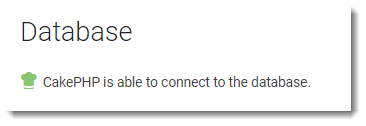
Limpieza
Cuando termine de trabajar con el código de demostración, podrá cerrar su entorno. Elastic Beanstalk elimina todos los recursos AWS relacionados, como las instancias de EC2 Amazon, las instancias de bases de datos, los balanceadores de carga,los grupos de seguridad y las alarmas.
La eliminación de recursos no elimina la aplicación de Elastic Beanstalk, por lo que puede crear nuevos entornos para la aplicación en cualquier momento.
Cómo terminar su entorno de Elastic Beanstalk desde la consola
Abra la consola de Elastic Beanstalk
y, en la lista Regiones, seleccione su. Región de AWS -
En el panel de navegación, elija Environments (Entornos) y, a continuación, elija el nombre del entorno en la lista.
-
Elija Actions (Acciones) y, a continuación, Terminate Environment (Terminar el entorno).
-
Utilice el cuadro de diálogo en pantalla para confirmar la terminación del entorno.
Además, puede terminar los recursos de base de datos creados fuera del entorno de Elastic Beanstalk. Cuando termine una instancia de base de datos de Amazon RDS, puede hacer una instantánea para restaurar los datos posteriormente en otra instancia.
Para terminar la instancia de base de datos de RDS
-
Abra la consola de Amazon RDS
. -
Seleccione Bases de datos.
-
Seleccione la instancia de base de datos.
-
Elija Acciones y, a continuación, elija Eliminar.
-
Decida si desea crear una instantánea y seleccione Delete (Eliminar).
Pasos a seguir a continuación
Para obtener más información sobre CakePHP, consulte el libro en book.cakephp.org
A medida que siga desarrollando la aplicación, es probable que desee contar con un mecanismo que le permita administrar los entornos e implementar la aplicación sin tener que crear manualmente un archivo .zip y cargarlo en la consola de Elastic Beanstalk. La interfaz de línea de comandos de Elastic Beanstalk (EB CLI easy-to-use) proporciona comandos para crear, configurar e implementar aplicaciones en entornos de Elastic Beanstalk desde la línea de comandos.
Ejecutar una instancia de base de datos de Amazon RDS; en el entorno de Elastic Beanstalk es ideal para desarrollo y pruebas, pero supedita el ciclo de vida de la base de datos al entorno. Consulte Adición de una instancia de base de datos de Amazon RDS a su entorno de PHP Elastic Beanstalk para obtener instrucciones acerca de cómo conectarse a una base de datos que se ejecute fuera del entorno.
Por último, si pretende utilizar la aplicación en un entorno de producción, querrá configurar un nombre de dominio personalizado para el entorno y habilitar HTTPS para las conexiones seguras.